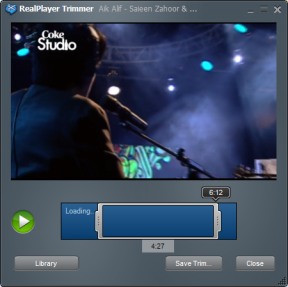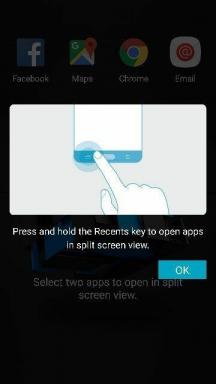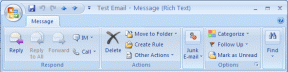Slik fikser du apper som ikke larmer å slette på iOS 11
Miscellanea / / December 02, 2021
Jeg har alltid syntes det var ganske rart at du måtte få apper til å vikle før du kunne slette dem på iOS. Sammenlignet med Android, det er en klar bummer - i hvert fall i bøkene mine. Men det er slike ting som gjør iOS så spesiell, ikke sant?
Nå, hva om appene dine ikke rykker i utgangspunktet? Det er frustrerende, spesielt hvis du vil slette en kjip app på et blunk. Eller kanskje de jiggler, men du får ikke slettet dem? Det føles enda verre.

Heldigvis er det ikke noe å bekymre seg for. Vanligvis rykker ikke apper på grunn av at 3D Touch-følsomheten er skrudd opp. Det kan også skje hvis du har pålagt en begrensning på sletting av apper og glemt alt om det.
Så i stedet for å kaste bort mer tid, la oss få dem til å vikle skikkelig, skal vi?
Trykk noen gang så lett
Hvis du bruker en iPhone med 3D Touch – iPhone 6s og nyere – aktivert, så kommer det ikke som en overraskelse hvis du får en kontekstmeny med en haug med snarveier i stedet for å få appene til å danse.

Ja, du gjettet riktig. Du presser for hardt. Bare trykk og hold så lett du kan, så skal du få dem til å vippe. Sørg også for å gjøre det i tre sekunder eller mer.
Hvis den dumme kontekstmenyen fortsatt kommer i veien for deg, så la oss se hva du kan gjøre videre.
Lavere 3D-berøringsfølsomhet
Hvis 3D Touch-kontekstmenyen vises selv med de letteste berøringene, må iPhone-en din ha 3D Touch-følsomhet skrudd langt opp. På tide å få det tonet ned, så la oss se hvordan vi gjør det.
Den raskeste måten å komme til 3D Touch-alternativene på er å gå inn og trykke 3D Touch ved hjelp av Siri Spotlight Search, som du får tilgang til ved å sveipe nedover fra startskjermen.
Når du er på skjermbildet for 3D Touch-alternativer, flytter du glidebryteren fra Light til Medium - eller til Fast hvis den allerede er på Medium.

Det burde gjøre susen! Du kan også vurdere å deaktivere 3D Touch for godt - hvis fingrene fortsatt gir et stort slag - ved å slå bryteren ved siden av 3D Touch til Av. Etter å ha slettet eventuelle uønskede apper, kan du alltid enkelt aktivere 3D Touch på nytt.
Deaktiver begrensning
Hvis appene dine rykker, men du ikke får det lille "x"-formede underikonet å trykke på, så ligger problemet i en systembegrensning som faktisk hindrer deg i å slette apper i utgangspunktet.
Denne begrensningen er faktisk ikke noe som er pålagt som standard. Men kanskje du aktivert det selv - før du for eksempel overlot enheten din til noen andre. Eller kanskje du kjøpte iPhone eller iPad fra noen som allerede hadde den aktivert. Spiller ingen rolle, så la oss se på å fjerne den ASAP.
Merk: Enkelte apper som er en del av iOS 11, som Bilder, Kamera osv., kan ikke slettes, og du vil ikke få muligheten til å slette dem uansett.
Søk etter og trykk Begrensninger i Siri Spotlight Search. Du må sette inn PIN-koden når du blir bedt om å få tilgang til skjermbildet Begrensninger. Når du er inne, bør du finne Deleting Apps deaktivert. Trykk på bryteren ved siden av for å oppheve begrensningen.

Voila! Disse appene skal nå la deg slette dem mens du jiggler.
En annen måte å slette
Før jeg avslutter ting, er det faktisk en annen måte å fjerne apper på i stedet for å få dem til å vikle først. Og det innebærer å stikke innom iPhone-lagring eller iPad-lagring skjerm — tilgjengelig via Siri Spotlight Search.

Bare trykk på en app du vil fjerne, og trykk deretter på Slett app på den påfølgende skjermen. Veldig nyttig hvis du er på opprydningstur siden du også kan se lagringsplassen som brukes opp av hver app.

Og enda bedre, du kan også bruk funksjonen Offload App – introdusert i iOS 11 – som lar deg bare fjerne appdata mens du holder relaterte brukerdata og dokumenter intakte. Dette er en vanvittig praktisk måte å frigjøre plass midlertidig siden du kan laste ned appen på nytt ved å trykke på ikonet – som ikke forsvinner – fra startskjermen når som helst.
Føles bra, gjør det ikke?
Til slutt, å få disse appene til å jiggle ordentlig føles sikkert bra nå, ikke sant? 3D Touch er den vanligste synderen, tett fulgt av restriksjoner for appsletting.
Kan egentlig ikke klandre Apple her, men kanskje et Slett-alternativ på 3D Touch-menyen eller et varsel om apprestriksjoner ville ha vist seg å være mer praktisk, ikke sant? Håper designere hos Apple leser dette og håper dette hjalp deg.